Amazon Fire TV StickをSoftBank AirのWi-Fiを使って利用しているけど、5GHzに繋げられない!
これ、ちょっと前の我が家の状態と、僕の頭の中の悩みでした。
しかし、今回この問題が解決し、無事5GHzに接続することができたので、同じ悩みにお困りの方のため、その対処法を書いておきたいと思います。
SoftBank Airの5GHzの選択肢がない…!
Amazon Fire TV Stickを購入し、これでテレビでYouTubeなどの動画もが楽しめる!と思い、いざ接続設定をしたとき、なぜか接続先のWi-Fiの選択肢が、SoftBank Airの2GHzしか表示されない。
スマホもパソコンも5GHzに繋げているのに。というのが我が家の状況でした。
仕方なく、2GHzに繋いで見ていたのですが、動画の途中でよく固まるし、画質がボソボソに粗くなるこも多く、見られたもんじゃない!やっぱり5GHzに繋ぎたい!と困っていました。
調べてみると、SoftBank Air側の接続のセットアップを少しいじる必要があることが判明。
これは言ってくれないとわからない!と思いました。
同じ状況のご家庭は、次からの対処法をぜひ試してみてください。我が家はこれで解決し、今までと比較にならないほどサクサク動画が見れるようになりました。
ブラウザでSoftBank Airのセットアップページにアクセスする
まず、PCやスマホでブラウザを開き、次のページにアクセスします。
すると、こんなページにやってくると思います。
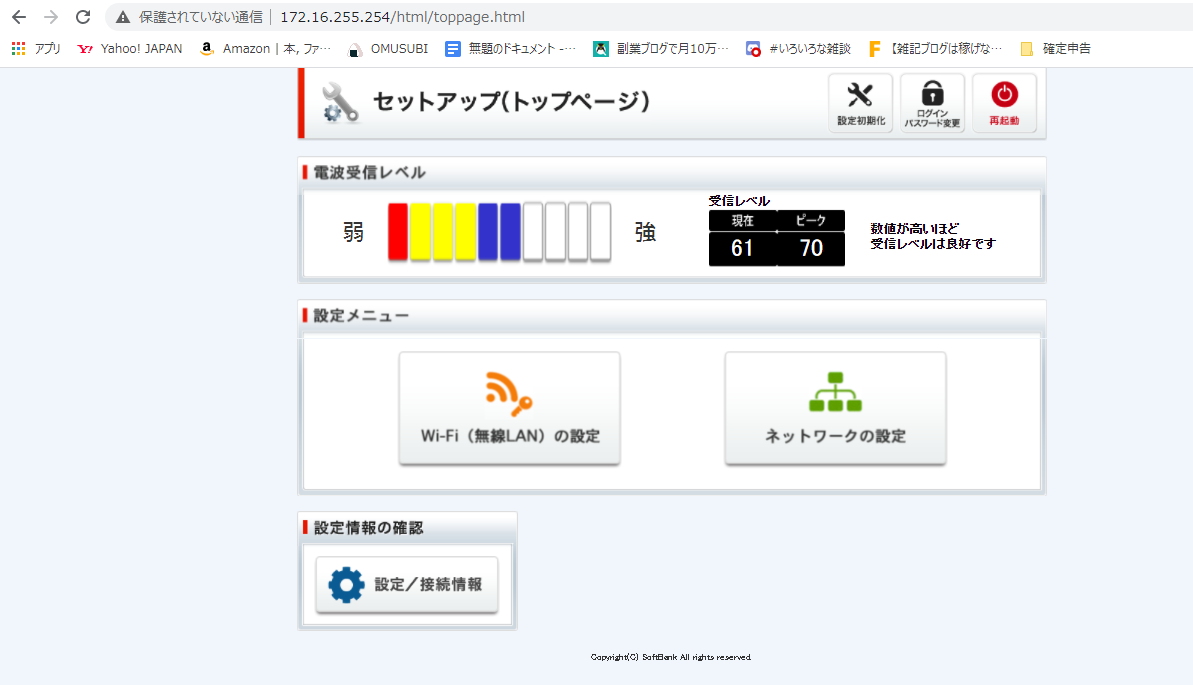
この画面が出てきたら、右上の「ログイン パスワード変更」をクリックします。
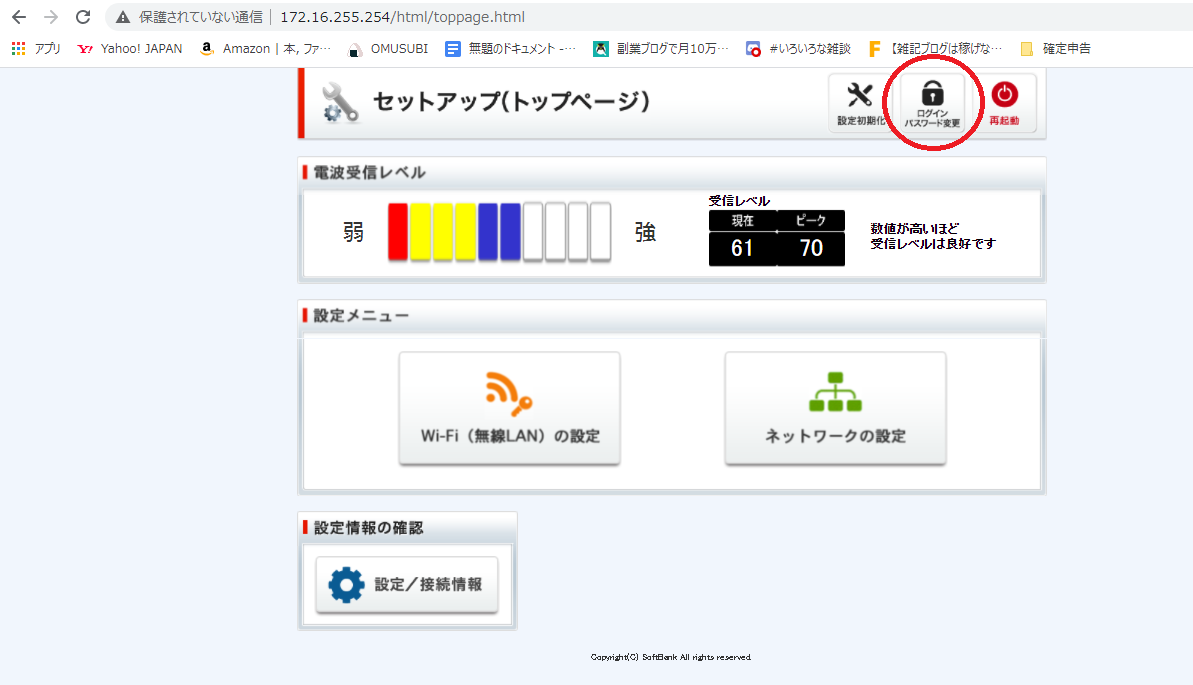
するとログインのユーザー名とパスワードを求められ、以下のような小窓が出てきます。
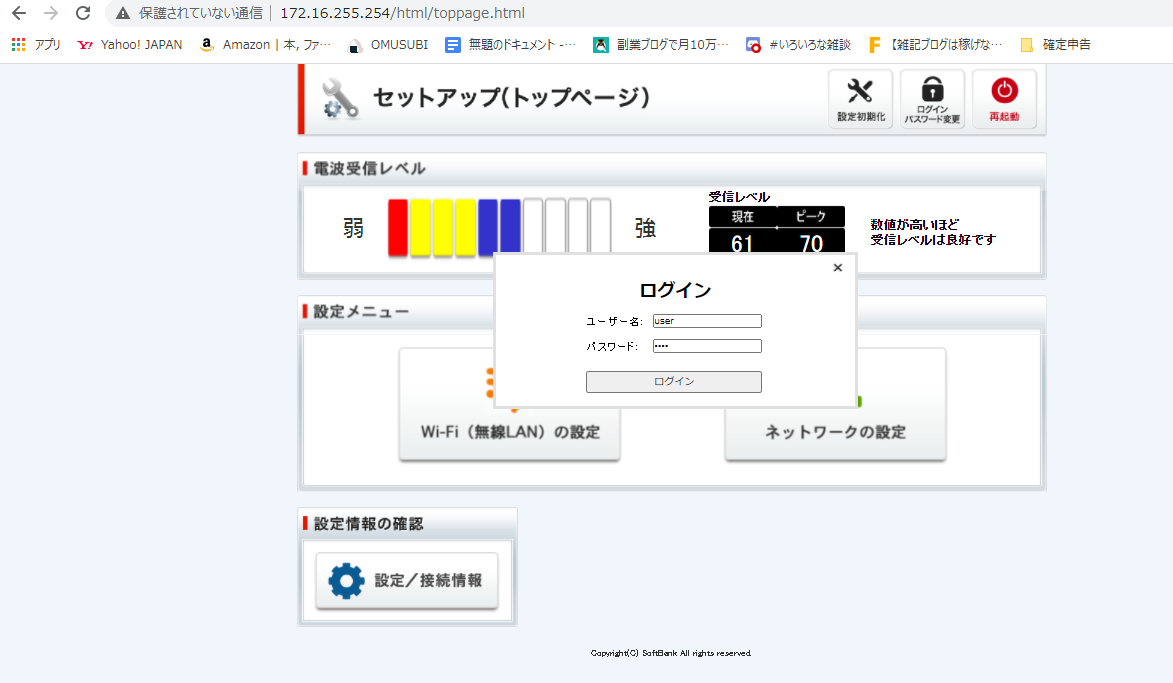
特に変更したことのない方は、デフォルトの「user」と入力すればOK。
- ユーザー名:user
- パスワード:user
以上のように入力し、ログインを押します。
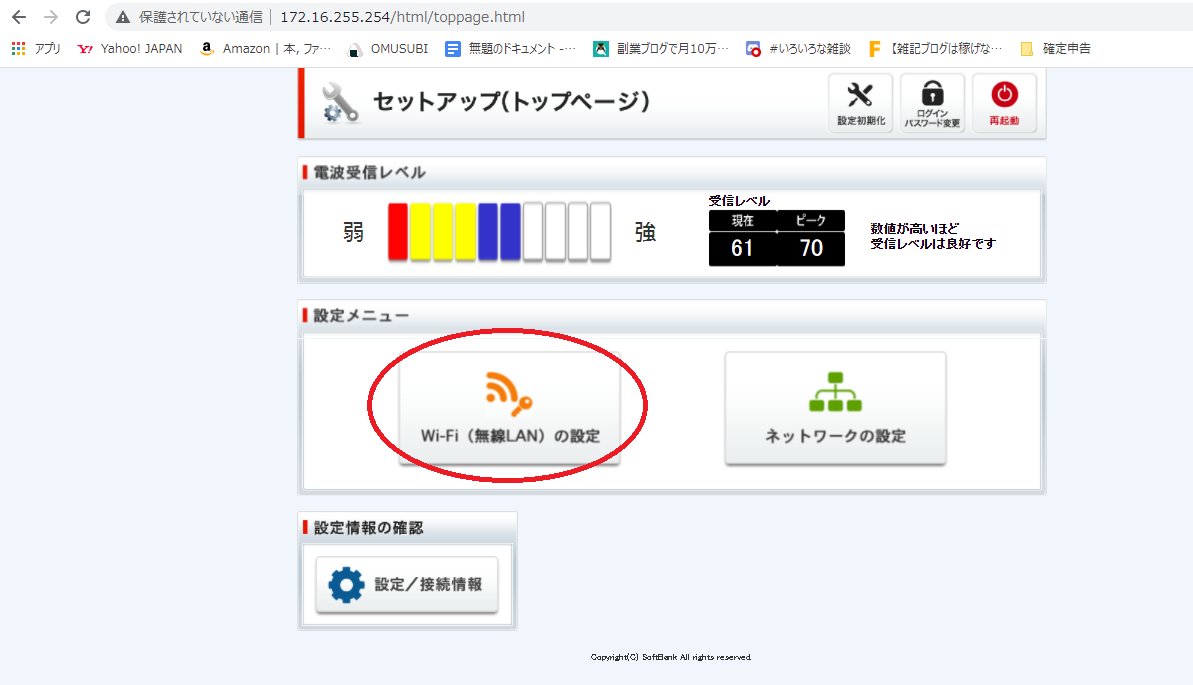
ログインできたら、「Wi-Fi(無線LAN)の設定」をクリックします。
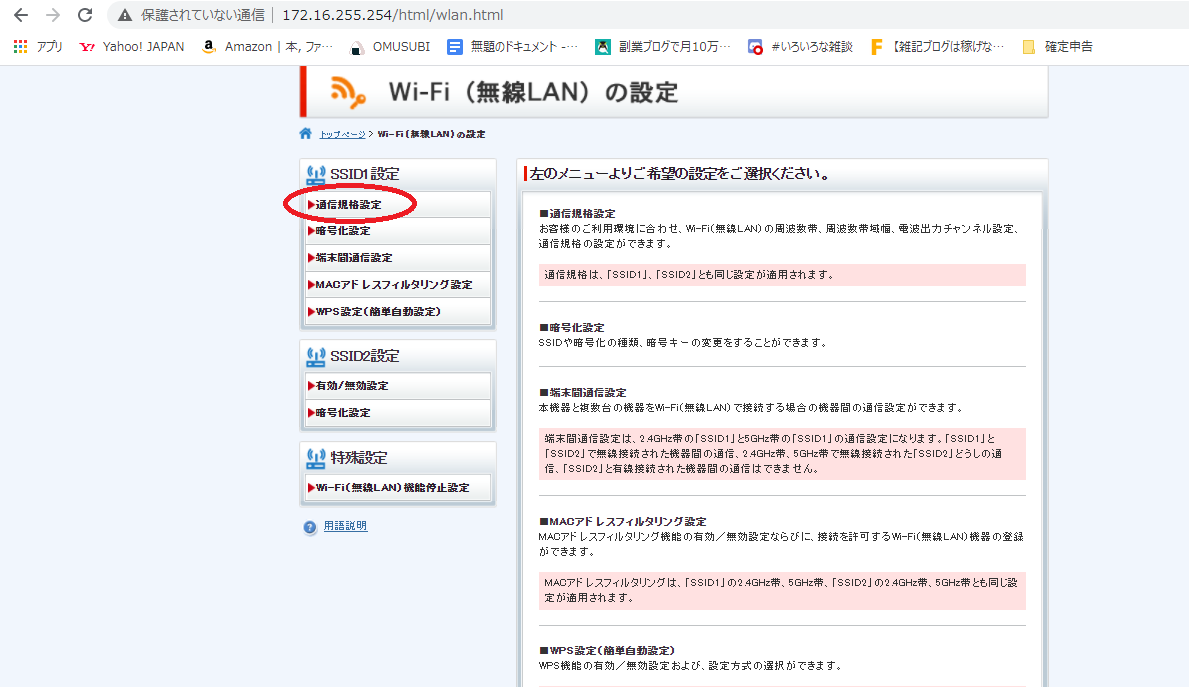
このような画面が出てきますので、左上の「通信規格設定」をクリックします。
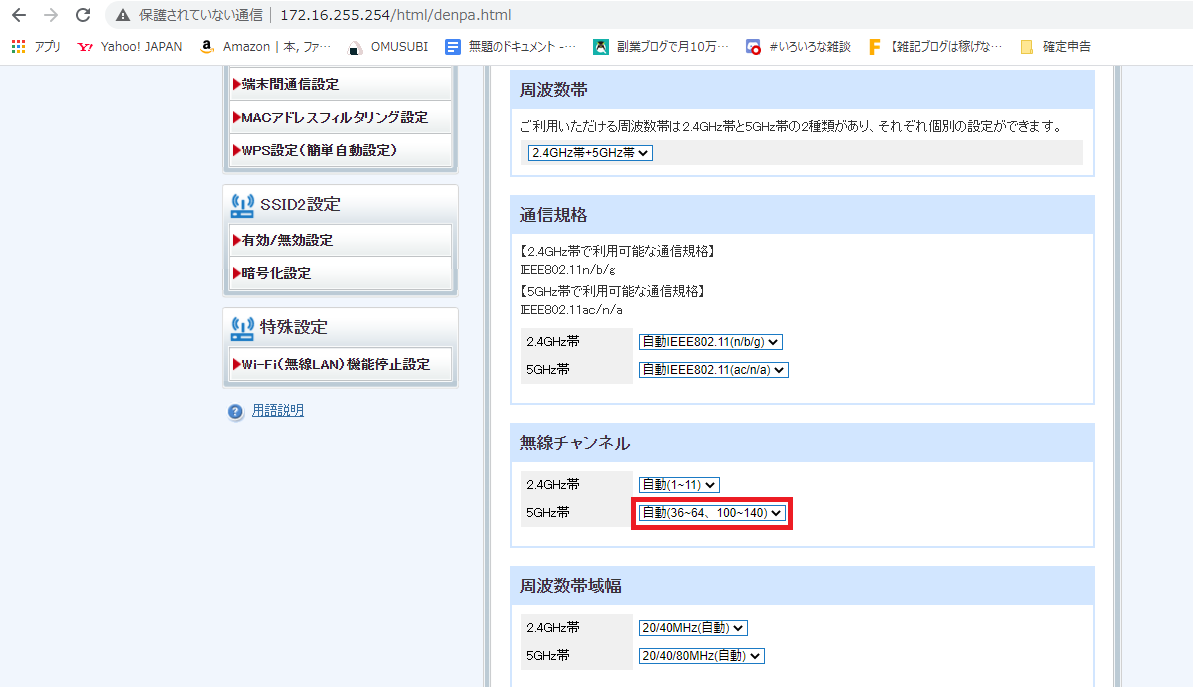
表示されたページの「無線チャンネル」の「5GHz帯」の部分を確認します。
デフォルトでは、ここが上の画像のように「自動」と入っていると思います。
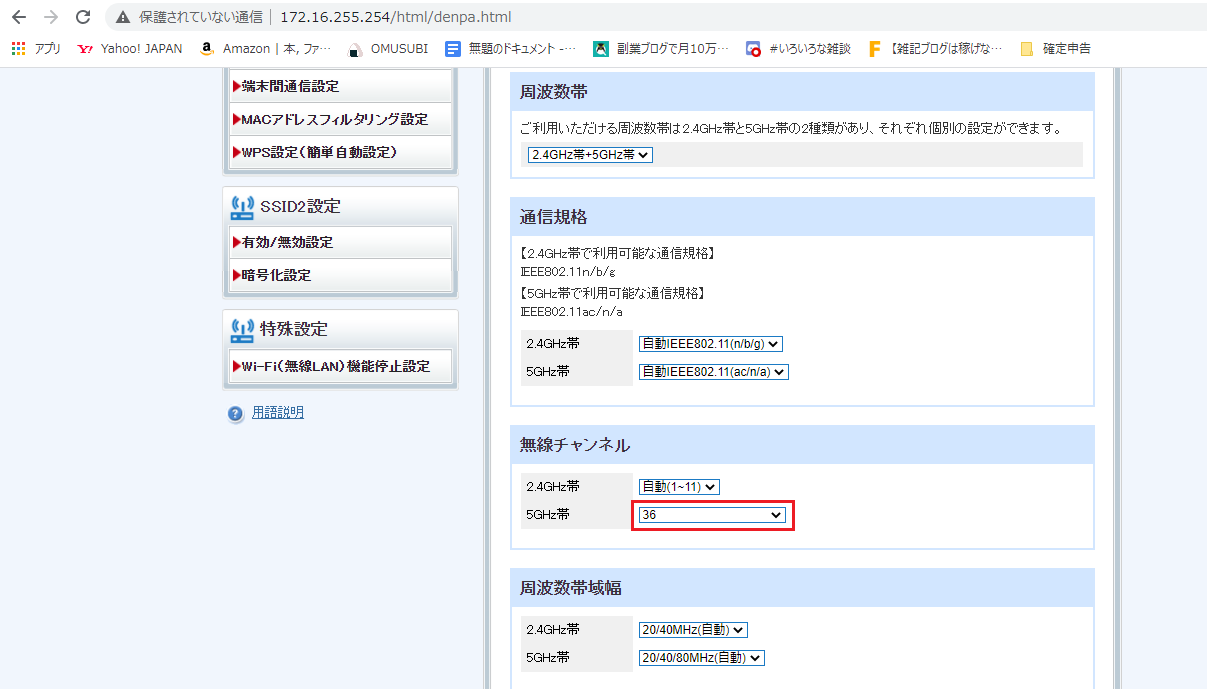
それを、選択肢の中の「36」に変更します。※「40」「44」「48」でもOKです。
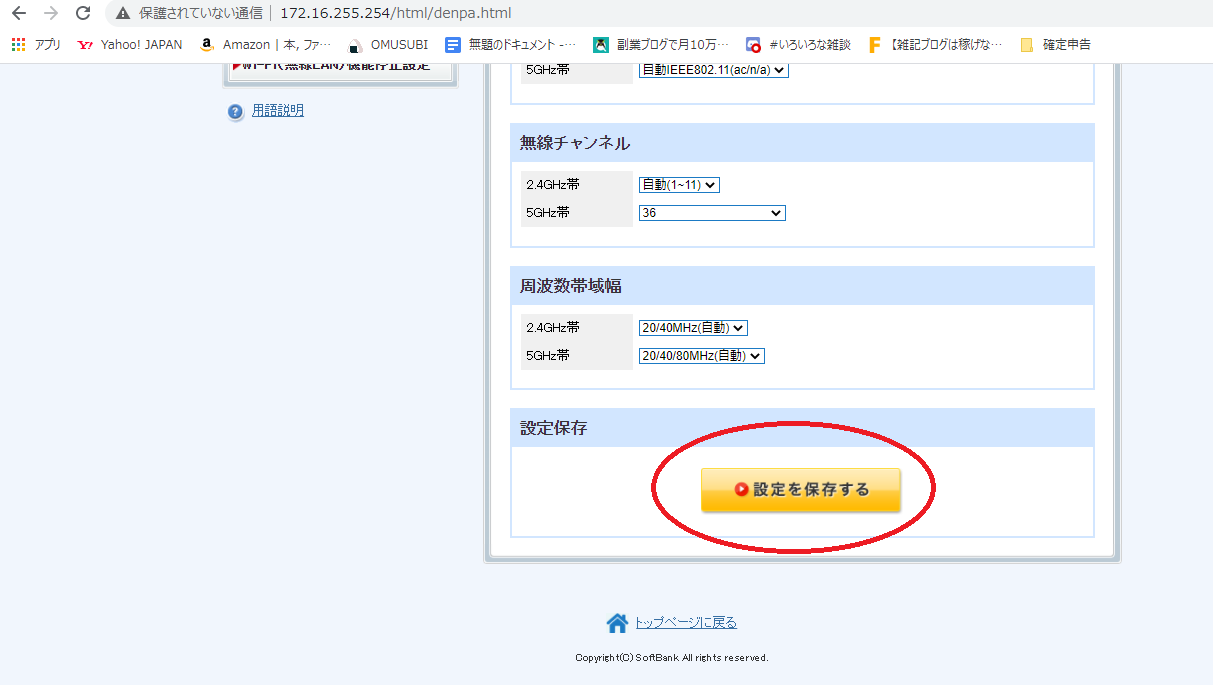
変更できたら、最後に「設定を保存する」をクリックして、この画面での作業は完了です。
「設定を保存する」をクリックすると、「再起動するので120秒ほどお待ちください」という旨のメッセージが表示されると思います。
この再起動とは、SoftBank Airの再起動のことです。この再起動をしている間はSoftBank AirのWi-Fiが途切れますのでご注意ください。
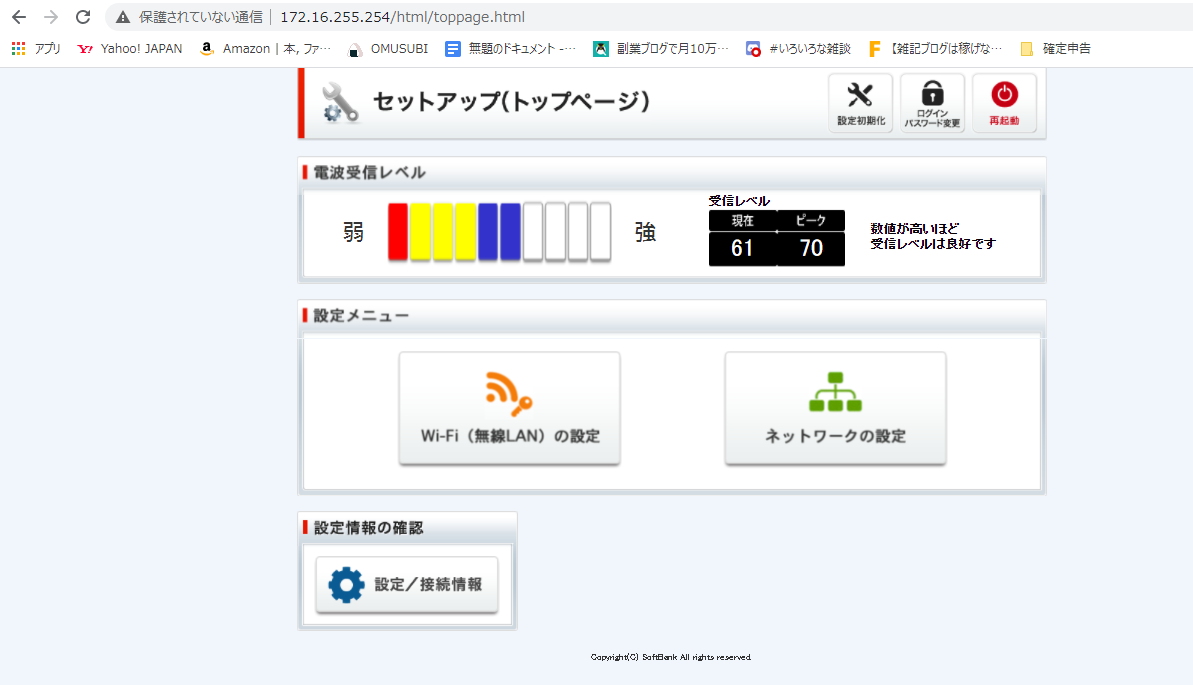
120秒ほどで再起動が終わると、上のように最初の画面に戻ってきます。
これがSoftBank Air再起動完了の合図になります。
次はテレビとAmazon Fire TV Stickのリモコンを使って、Fire TV Stickの接続の設定をしていきます。
Amazon Fire TV Stickを操作して5GHzに接続し直す。
続いてAmazon Fire TV Stickのリモコンを使って、テレビを操作していきましょう。
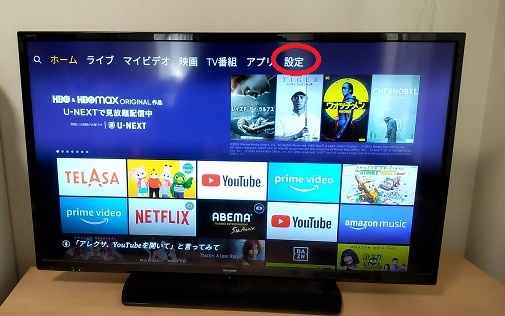
最初に、ホーム画面の上の「設定」を選択します。
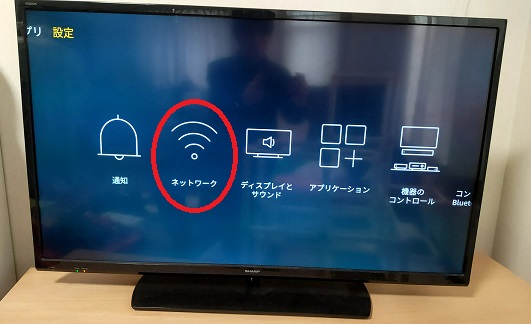
次に「ネットワーク」を選択します。
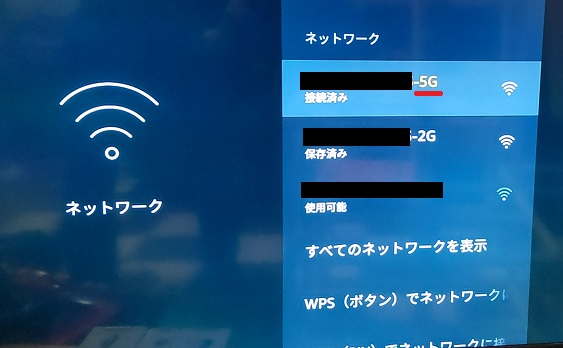
するとここのWi-Fiの選択肢に、「○○-5G」というIDが増えています。
※上の画面は実際の我が家のテレビの画面なので、すでに「接続済み」と表示されていますが、初めて見たときには「保存済み」になっているはずです。
以前はここを見てもSoftBank AirのWi-Fiは「○○-2G」というIDしかなく、やむなくこれを選択してました。
しかし、ブラウザでSoftBank Airの接続設定をしたことにより、ここに「○○-5G」という選択肢が加わっているのです。
「○○-5G」を選択すると、暗号キーを入力する画面になりますので、ここにご家庭のSoftBank Airの暗号キーを入力します。
(暗号キーはSoftBank Air本体の側面にシールで表記されています)
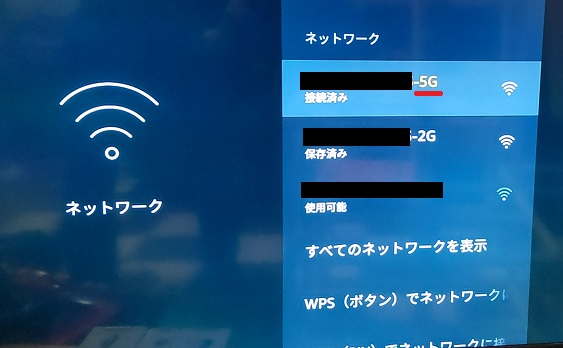
そして、「○○-5G」のところに「接続済み」と表示されれば、5GHzに接続完了です!
5GHzでサクサク動画を楽しもう!
あとはホームに戻って、いつもどおり動画を楽しんでみてください。
「SoftBank Airは遅い」とも言われますが、5GHzに接続すれば動画もサクサク動いて不自由は感じません。
もしAmazon Fire TV Stickでの動画が固まる、遅いといった症状がある場合は、きちんと5GHzに接続されているか確認してみてください。
うちは子どもがいるので、5GHzに繋いでサクサク動画が動くようになってめちゃくちゃ助かりました。
P.S.
最近、速くて持ち運べるBroadWiMAXがとても気になっています…。
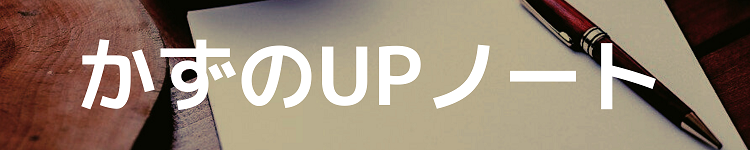


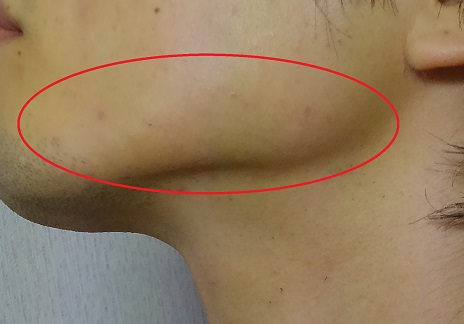

コメント